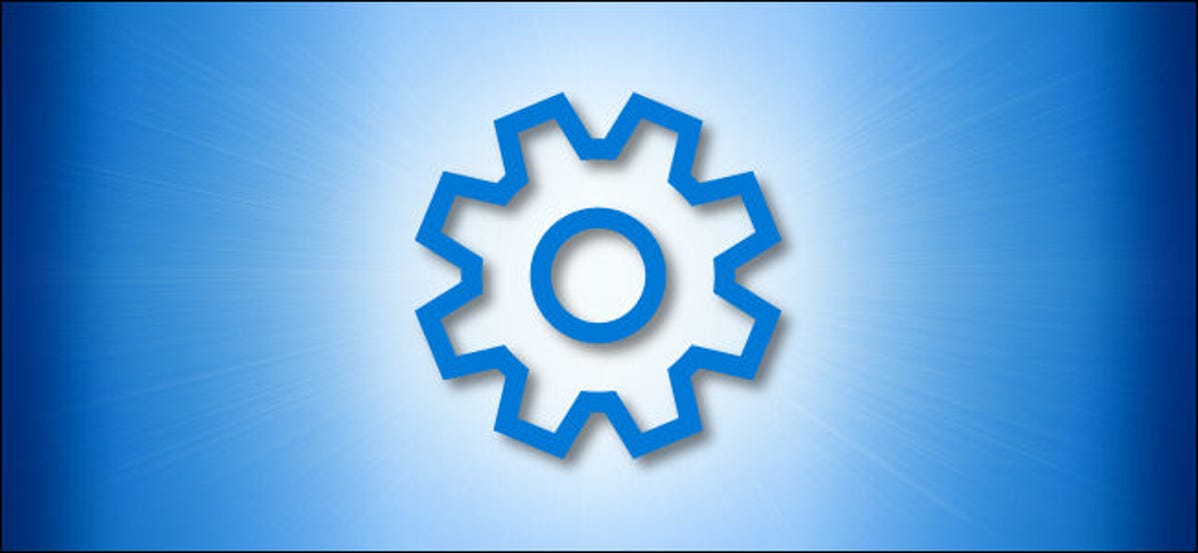
Mencari pengaturan sistem tertentu pada Windows 10 tetapi tidak tahu di mana menemukannya? Ada beberapa cara untuk menemukan dengan cepat setelan mana yang perlu Anda ubah. Begini caranya.
Pengaturan vs. Panel Kontrol: Apa Bedanya?
Mengkonfigurasi Windows 10 terkadang terasa membingungkan karena saat ini terdapat dua program konfigurasi yang berbeda : Pengaturan dan Panel Kontrol. Versi aplikasi Pengaturan pertama kali muncul di Windows 8, dan Panel Kontrol adalah aplikasi lama yang tersisa dari versi Windows sebelumnya.
Beberapa pengaturan hanya terletak di Panel Kontrol dan bukan Pengaturan, dan sebaliknya. Anda dapat mencari pengaturan di dalam masing-masing (seperti yang akan kita lihat di bawah), tetapi untuk menghemat waktu, Anda juga dapat mencari di antara keduanya menggunakan menu Mulai.
TERKAIT: Jangan Khawatir: Panel Kontrol Windows 10 Aman (Untuk Saat Ini)
Cari Menggunakan Menu Mulai
Untuk mencari pengaturan sistem menggunakan menu Mulai, buka menu Mulai dan ketik satu atau dua kata yang menjelaskan apa yang ingin Anda temukan. Misalnya, Anda dapat mengetik “keyboard” untuk menemukan pengaturan keyboard, atau “display” untuk menemukan pengaturan yang terkait dengan monitor Anda.
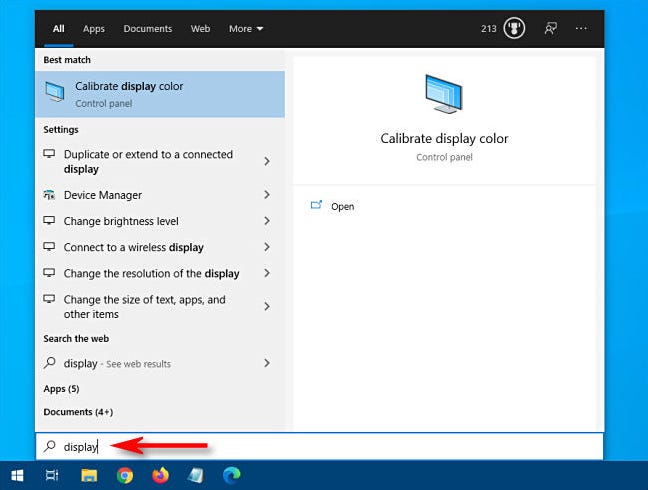
Daftar hasil akan muncul di bagian kiri menu Start. Dari sana, klik hasil yang paling cocok dengan apa yang Anda cari, dan Anda akan dibawa ke aplikasi konfigurasi yang sesuai.
Jika Anda tidak melihat apa yang Anda butuhkan dan menginginkan lebih banyak hasil pencarian, klik tajuk “Pengaturan” untuk melihat daftar terperinci.
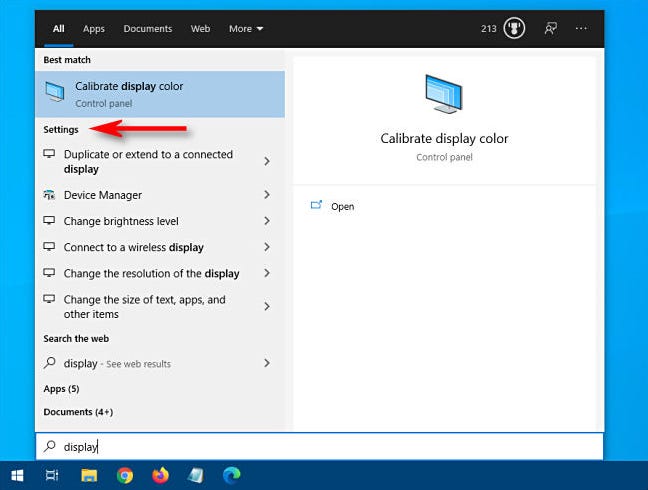
Iklan
Setelah Anda mengklik item dalam daftar, aplikasi pengaturan yang tepat akan muncul, dan Anda dapat memulai aktivitas konfigurasi Anda.
Cari di dalam Kegunaan Pengaturan
Anda juga dapat mencari pengaturan tertentu langsung di dalam aplikasi Pengaturan Windows. Pertama, buka “Pengaturan” dengan membuka Start Menu dan klik ikon “roda gigi” di sebelah kiri. Anda juga dapat menekan Windows+I untuk membuka jendela Pengaturan dengan cepat dari mana saja di Windows 10.
Saat jendela terbuka, cari kotak pencarian di dekat bagian atas yang bertuliskan “Temukan Pengaturan.”
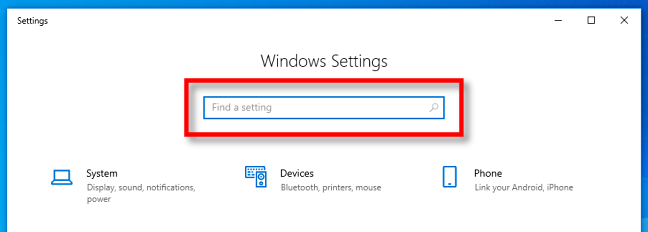
Klik kotak pencarian dan ketik apa yang Anda cari (misalnya, “mouse” atau “jaringan” atau “Bluetooth”). Hasil akan muncul tepat di bawah kotak di menu pop-up.
Jika Anda menginginkan lebih banyak hasil, klik “Tampilkan Semua Hasil” di bagian bawah daftar.
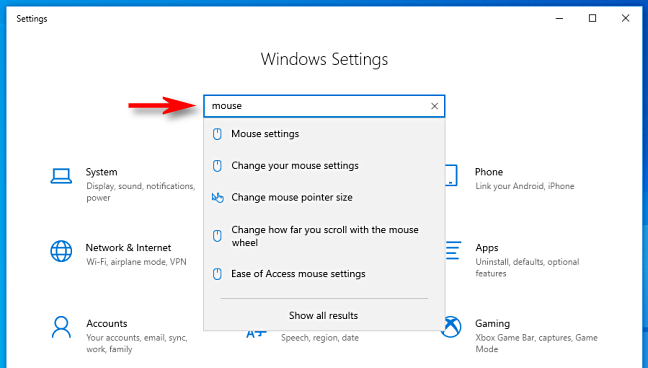
Ketika Anda menemukan hasil yang Anda cari, klik dan Anda akan dibawa ke halaman Pengaturan yang tepat.
Cari di dalam Panel Kontrol
Jika Anda tidak dapat menemukan apa yang Anda butuhkan di Pengaturan, Anda juga dapat mencari di dalam aplikasi Panel Kontrol lawas. Pertama, buka menu Start dan ketik “Control Panel,” lalu tekan “Enter.”
Iklan
Saat Panel Kontrol muncul, cari bilah pencarian di sudut kanan atas jendela.
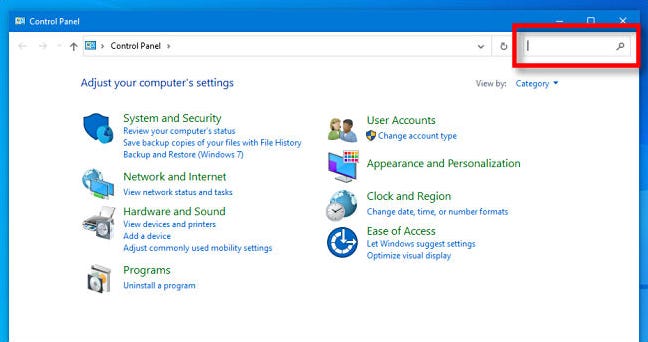
Klik kotak pencarian dan ketik kata yang menjelaskan apa yang ingin Anda temukan. Hasilnya akan muncul di jendela di bawah ini.
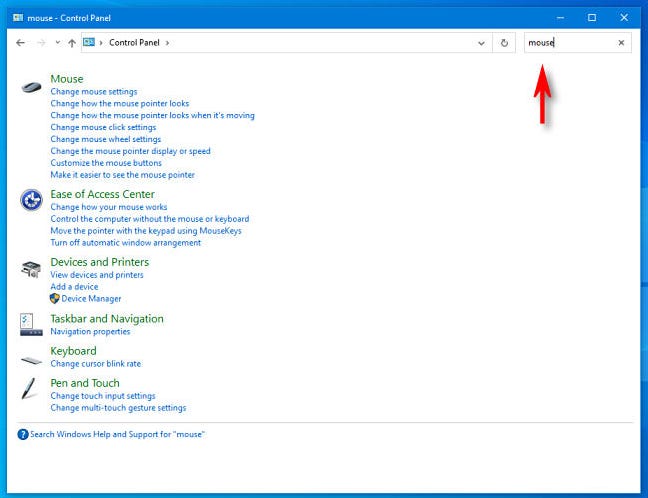
Klik hasil dan jendela baru akan muncul berisi pengaturan yang Anda cari. Setelah Anda membuat perubahan, ingatlah untuk mengklik tombol “Terapkan” atau “OK”. Pengaturan akan disimpan, dan jendela akan ditutup. Semoga berhasil!